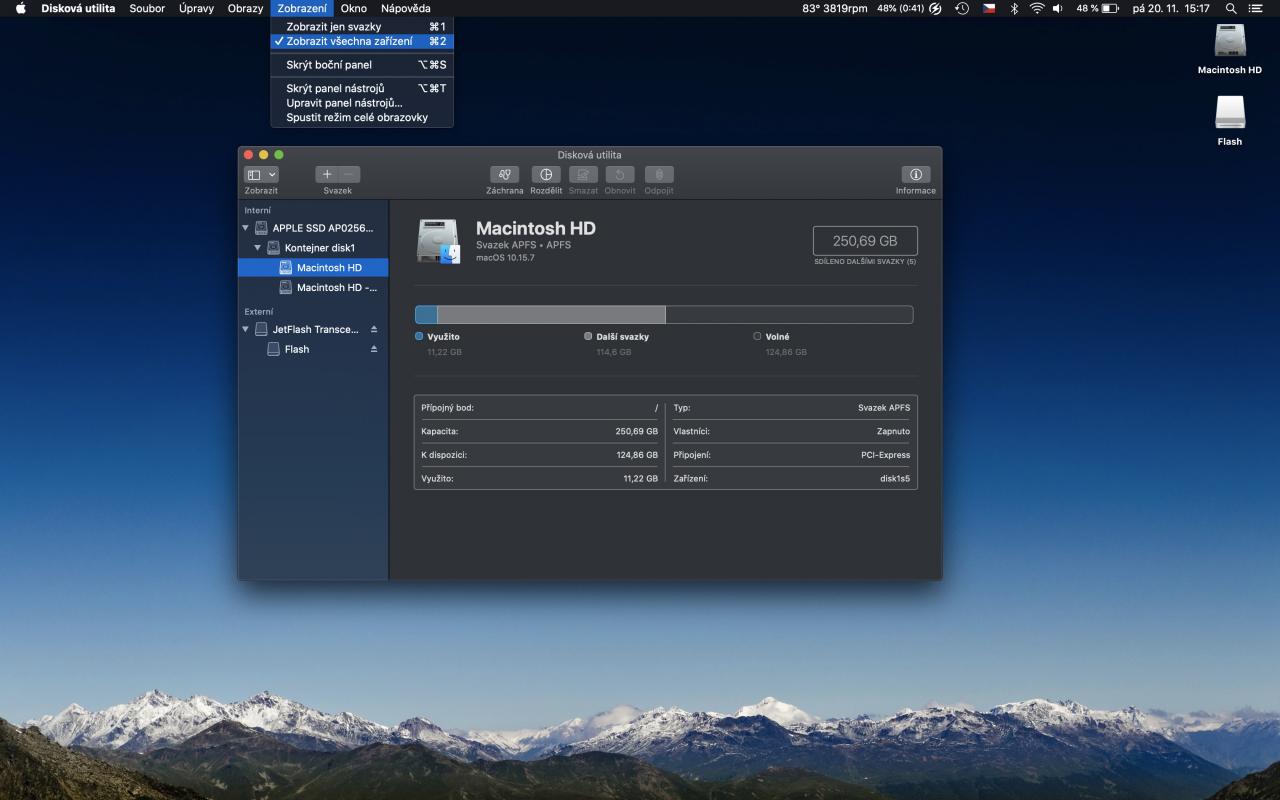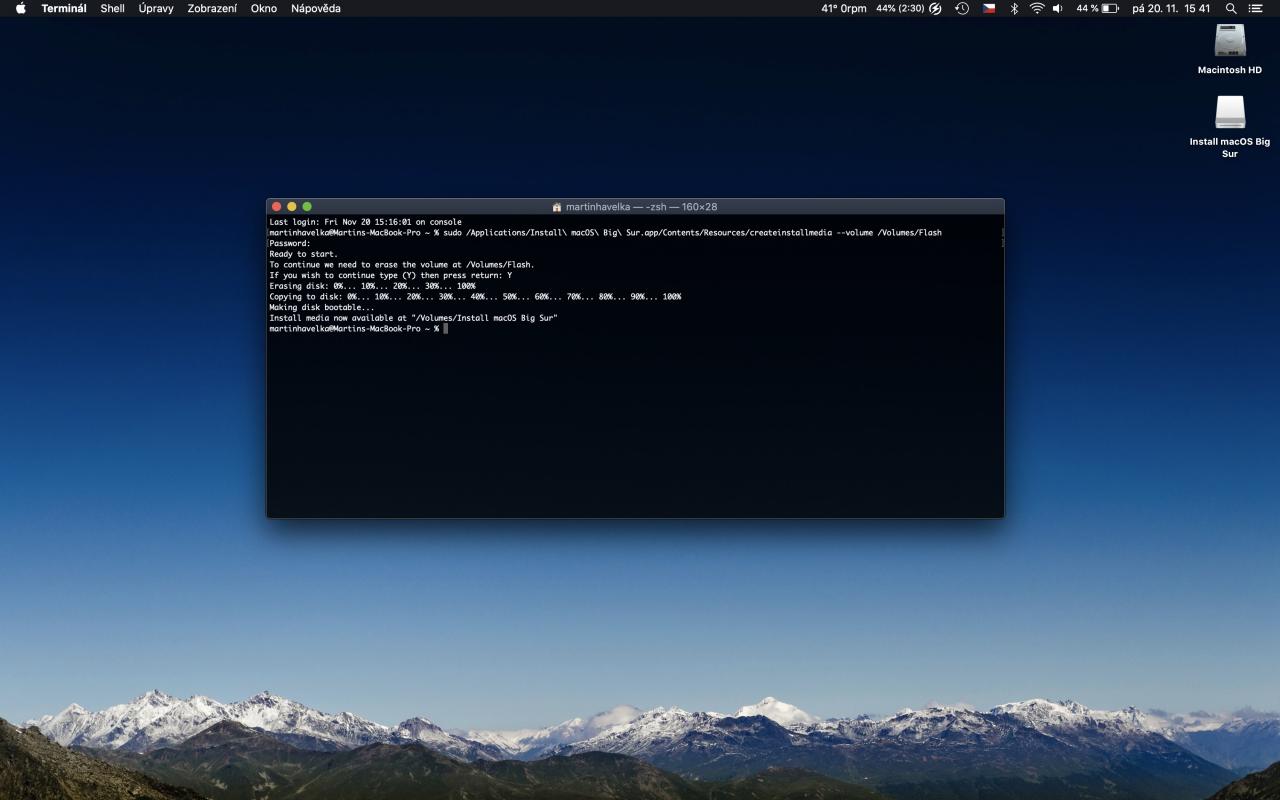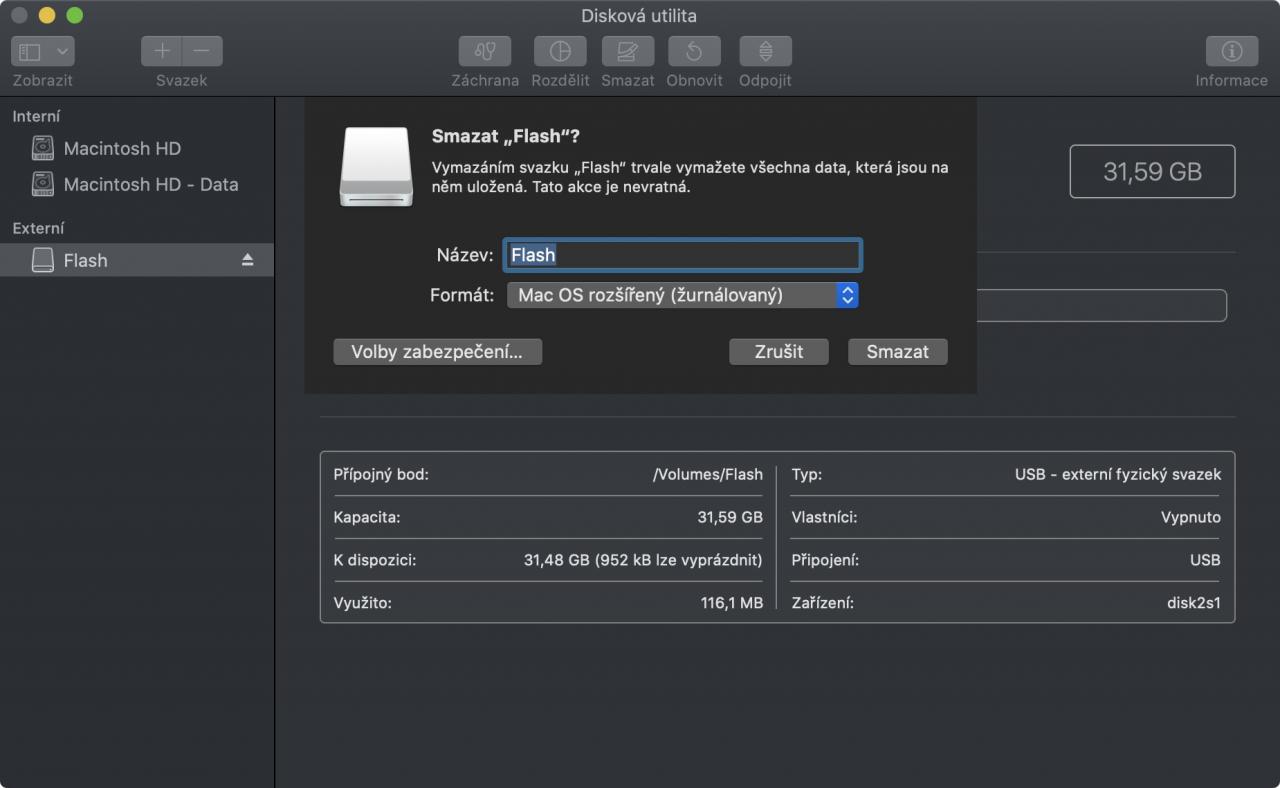
Čistá instalace macOS Big Sur z USB flash disku
Nedávno vyšel nejnovější operační systém od Apple a pokud jste dlouho svůj .Mac neformátovali, je možná vhodný čas udělat čistou instalaci nového systému.
6 minut ke čtení vloženo před 3 roky
Důvodů je hned několik. Třeba nedávno jsem svůj notebook formátoval a byl jsem překvapený, že jsem po novém nastavení všech programů, na stejném systému (Catalina), bylo na disku o 50Gb více místa. Záplaty systému toho poměrně hodně zaberou. Máte-li v systému nějakou havět, třeba o tom ani nevíte, tak se vám to bude taky hodit. Sám čistou instalaci udělám jednou za čas, už jen z proncipu.
Nejjednodušší způsob je instalovat macOS Big Sur z AppStore na váš současný systém, ale to není čistá instalace. Jde však o uživatelsky nejjednodušší update macOS na novou verzi. Vše zůstane jak bylo ale dočetl jsem se, že nastávají komplikace s některými aplikacemi, jejich spuštěním apod., což je další důvod proč to všechno smazat.
Jak se připravit?
Před instalací je potřeba vědět, že musíte zazáááááálohovat svoje data! Tedy svoje dokumenty, MP3, videa, porno, nastavení aplikací (případně po formátu nastavit znovu), fonty, nedej bože práci atd. Ideální je mít zálohu na Time Machine z které můžete vše obnovit (pokud máte nějakou havět v systému, přenese se zpět do systému). Lepší je ručně vytáhnout potřebná nastavení pro jednotlivé programy z /Library a Time Machine disk následně smazat a znovu nastavit zálohování. Dále je potřeba vědět, zda je Váš Mac kompatibilní s Big Sur (viz níže).
Taky se hodí, si zapamatovat jak máte aktuálně pojmenovaný svůj účet v systému. Při nové instalaci si budete zakládat nový účet a je dobré ho pojmenovat stejně. Nebudete muset řešit přístupová práva k souborům, třeba na Time Machine.
Dobré je si zjistit, zda vaše oblíbené programy fungují pod macOS Big Sur (to je nutné dohledat pro jednotlivé aplikace, které používáte). Předpokládám, že co funguje na Mojave, Catalina, pojede i na Big Sur. Ale spoléhat se na to asi nedá.
Jde se mazat a instalovat!
Pokud máte vše za zálohované nebo nakopírované do nějakého cloudu, máte dvě možnosti čisté instalace. První je přes režim zotavení (po zapnutí počítače stiskněte klávesy Command ⌘ + R), kde to bude vyžadovat přihlášení k účtu Apple, aby se ověřil váš nárok na nový systém. V menu zvolíte Disková utilita, kde disk smažete (formát). Následně restartuje počítač a po zapnutí podržte Option ⌥ + Command ⌘ + R. Tím vyvoláte internetové zotavení systému. Stačí projít jednotlivé obrazovky a počkáte na stažení systému a dokončení instalace.
Takto varianta není moc dobrá, když máte pomalé připojení, servery Apple jsou přetížené, nebo chcete aktualizovat více strojů.
Druhá možnost je instalace systému z USB Flash disku. Stačí mít prázdný flash disk se 16 / 32 GB místa nebo nějaký volný USB disk v rámečku. Ale flash disk stačí.
Krok 1: Stažení instalace a formát Flash disku
Ve vašem současném systému stáhněte nabízenou aktualizaci Big Sur do složky Aplikace. Je to 12GB, takže doporučuji mít dostatek místa na svém disku. Než se to stáhne, vezměte USB Flash disk, dejte jej do USB a spusťte diskovou utilitu (v Aplikace / Utility / Disková utilita) kde vidíte všechny připojené disky. Tedy váš systémový a Flash disk. Označte flash disk a klikněte na smazat. Pokud se vám v nabídce neobjeví třetí kolonka Schéma, je potřeba si přepnout zobrazení na všechna zařízení. Viz náhledy níže. Poté znovu zvolit název zařízení a kliknout smazat. Disk si pojmenujeme Flash a schéma zvolíme Master Boot Record a klikneme na smazat. Tím máte Flash disk připraven.
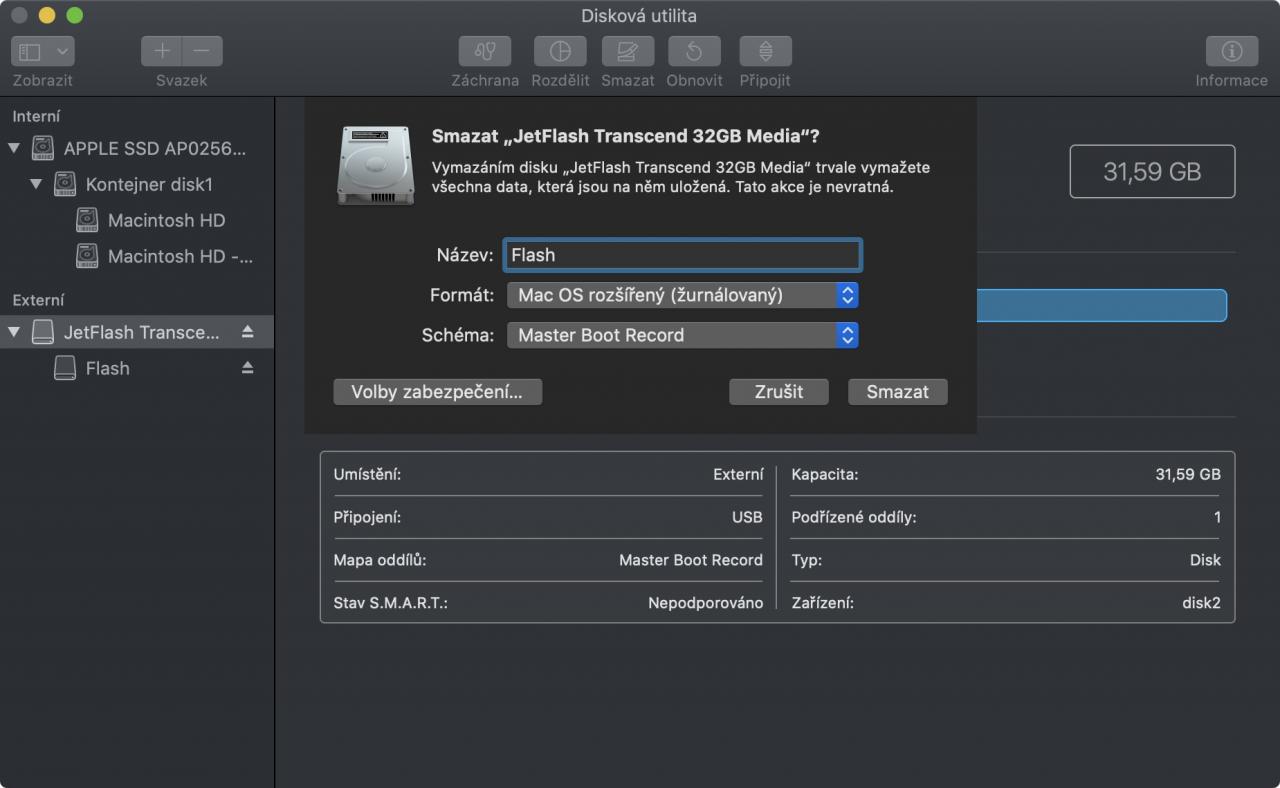
Krok 2: Vytvoření startovacího disku
Dříve šlo vytvořit instalační disky pomocí prográmku DiskMakerX ale jak jsem sám zjistil, vývojář už program nerozvíjí a jak sám popsal, vzdal to i s ohledem na stále nové chyby při každé nové verzi macOS. No co už, musíme vytvořit disk v Terminálu.
Po stažení instalačního balíčku do složky Aplikace, spustíte Terminál (v Aplikace / Utility / Terminal) nebo do Spotlightu napište Terminal. Do příkazové řádky zkopírujete následující příkaz:
sudo /Applications/Install\ macOS\ Big\ Sur.app/Contents/Resources/createinstallmedia --volume /Volumes/Flash
Poznámka: sudo, je příkaz, že se operace provede pod účtem správce, pak je cesta k instalačnímu scriptu a kam se to má zkopírovat. Tedy na náš USB Flash disk, pojmenovaný Flash. Pokud jste zadali něco jiného, musíte to změnit na váš název. Nejdná se o instalaci systému ale vytvoření externího, instalačního disku.
Stiskněte Enter. Bude vyzvání k zadání hesla a potvrzení, že se disk smaže. Stačí zadat Y (v české verzi systému možná A) a zase Enter. Stačí počkat, než se v terminálu objeví 100%. Disk je hotov. Hurá.
Krok 3: smazat disk a nainstalovat systém
Jestli že vše proběhlo bez problémů, stačí restartovat počítač. Po zapnutí držte klávesu Option ⌥. Nabídne se vám možnost startovat z disku a z Flash disku, kde je instalace. Vyberte Flash disk a klikněte na šipku.
Po načtení se objeví nová nabídka, kde musíte vybrat Diskovou utilitu (poslední ikona) a zformátovat váš hlavní disk v počítači. V diskové utilitě označíte váš disk, většinou označený jako APPLE SSD XXXXXXX, kliknete na smazat. Název si můžete zkopírovat označením textu. Pokud vidíte jen Macintosh HD nebo Macintosh HD – Data musíte si opět přes Zobrazení v menu – nastavit všechna zařízení. Formát nastavete APFS a schéma GUID Partition map. Klikněte na smazat nebo Erase, podle vybraného jazyka.
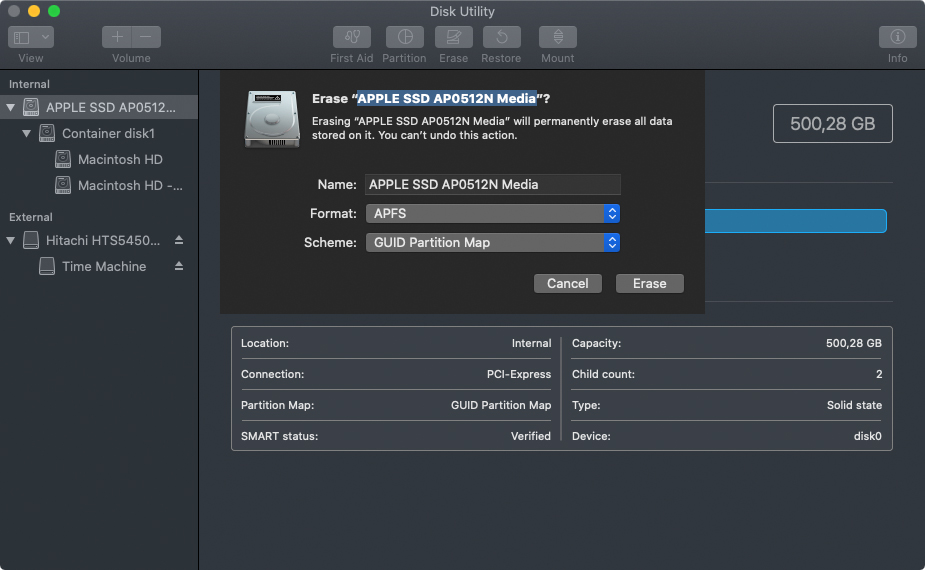
Jakmile bude disk smazaný, zavřete diskovou utilitu a vyberte druhou ikonku Instalace macOS Big Sur. Následujte jednotlivé kroky, kde vyberte cílová disk aj. Celá instalace mě trvala asi 30 minut na 4 roky starém MacBook Pro. Po dokončení instalace se systém sám restartuje. Pak už následují obrazovky, které vás provedou nastavením systému jako při prvním spuštění nového .Mac. Vytvoříte si nový učet (ideálně pojmenovat stejně jako před formátem). Po dokončení se načte systém.
Osobně jsem neměl s instalací žádný problém. Což se nedalo říct u předchozích verzí systému. Samotný systém zatím nepoužívám. Ale co jsem koukal do nastavení a zkoušel nějaké funkce, fungovalo to pěkně a svižně. Tak snad se zadaří i vám. Hodně štětí, pokud jste to dočetli až sem…
Kompatibilita macOS Big Sur s různými modely počítačů:
- MacBook z roku 2015 nebo novější
- MacBook Air z roku 2013 nebo novější
- MacBook Pro z konce roku 2013 nebo novější
- Mac mini z roku 2014 nebo novější
- iMac z roku 2014 nebo novější
- iMac Pro
- Mac Pro z roku 2013 nebo novější